Det största problemet med att uppdatera Kaspersky Anti-Virus är förknippat med behovet av att köpa en licens för att uppdatera sina databaser. Kostnaden för en sådan licens är ganska hög. Det är möjligt att kringgå denna begränsning med hjälp av det speciella Frost_KIS-programmet och möjligheten att uppdatera Kaspersky från en 30-dagars testversion. Detta är väldigt enkelt att göra, hela proceduren består av sex steg och tar inte mer än tre minuter.
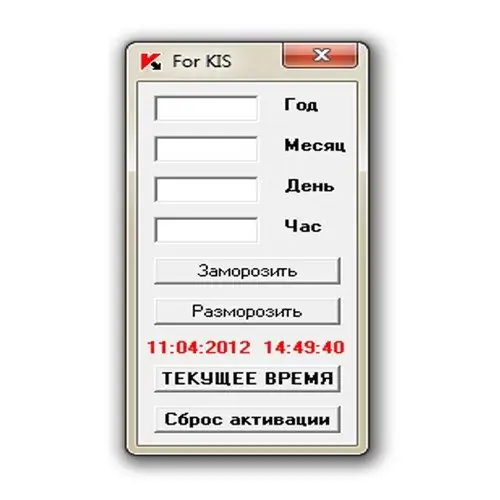
Nödvändig
Frost_KIS-programmet
Instruktioner
Steg 1
Det är nödvändigt att inaktivera Kaspersky Anti-Virus. För att göra detta högerklickar du på antivirusikonen i aktivitetsfältet och väljer menyalternativet "Avsluta" (det lägsta objektet i menyn). Detta måste göras så att när Frost_KIS-programmet startas, tar Kaspersky Anti-Virus inte bort det som ett virus.
Steg 2
Du måste öppna Frost_KIS-programmet och klicka på knappen "Återställ aktivering". Vänta tills programmet bekräftar att aktiveringen har återställts, varefter du kan stänga programmet.
Steg 3
Det är nödvändigt att ta bort programmet "Frost_KIS" efter att du tidigare har sparat det i ett lösenordsskyddat arkiv eller på ett externt lagringsmedium. Om detta inte görs kommer Frost_KIS-programmet att tas bort oåterkalleligt första gången du startar Kaspersky Anti-Virus som ett virus.
Steg 4
Se till att din dator är ansluten till Internet. Detta är nödvändigt för att aktivera testversionen av Kaspersky Anti-Virus under en period av 30 dagar. Om din dator inte är ansluten till Internet måste du upprätta en anslutning.
Steg 5
Hitta Kaspersky Anti-Virus i Start-menyn och öppna den. Välj fönstret "Aktivera testversion" i fönstret som visas och klicka på OK-knappen. Därefter bör du vänta till slutet av aktiveringen och stäng det här fönstret.
Steg 6
Högerklicka på antivirusikonen i aktivitetsfältet och välj menyalternativet Uppdatera (det översta objektet i menyn). Klicka på knappen "Kör uppdatering" i programfönstret som öppnas. Därefter ändras knappen till "Stoppa uppdatering" och under uppdateringens varaktighet och storlek visas. När uppdateringen är klar kommer knappen igen att ta formen "Kör uppdatering".






